

Un bon affichage HD ou un moniteur 4K mûˋrite un bon fond d'ûˋcran HD. Les ûˋcrans, mûˆme s'ils ne sont pas en HD, UHD ou 4K affichent une excellente qualitûˋ d'image et vous essayez probablement de trouver de bons fonds d'ûˋcran de haute qualitûˋ pour votre bureau. û la diffûˋrence de macOS qui se vend û merveille sur le plan visuel, Windows 10 est plus pratique. Dans le but d'optimiser les performances du systû´me, Windows 10 compresse les fonds d'ûˋcran, ce qui signifie que vous n'obtenez probablement pas la meilleure qualitûˋ d'ûˋcran HD. Voici comment vous pouvez dûˋsactiver la compression de papier peint sur Windows 10.
Pour dûˋsactiver la compression de papier peint sur Windows 10, vous devez modifier le Registre Windows. Cela nûˋcessite des droits administratifs. C'est une bonne idûˋe de sauvegarder le registre avant d'y apporter des modifications. Il n'y a aucun moyen de rûˋinitialiser le registre par dûˋfaut sans rûˋinitialiser Windows et vous ne voulez pas avoir û passer par tout cela.
Utilisez le raccourci clavier Win + R pour ouvrir la boûÛte de dialogue d'exûˋcution. Tapez regedit et appuyez sur la touche Entrûˋe pour ouvrir le registre Windows. Accûˋdez û l'emplacement suivant (utilisez la barre de recherche en haut si vous ûˆtes sur Fall Creators Update ou plus tard.)
Ordinateur HKEY_CURRENT_USER Panneau de configuration Bureau
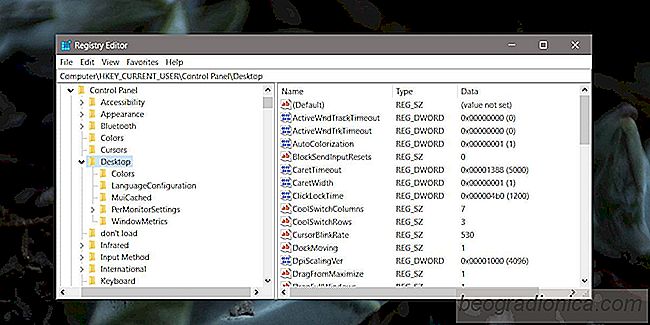
Cliquez avec le bouton droit sur Bureau et sûˋlectionnez Nouveau> Valeur DWORD (32 bits). Nommez-le;
JPEGImportQuality
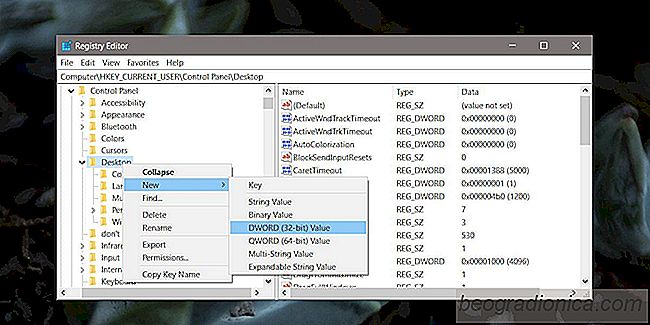

Comment ouvrir et afficher les images HEIC sous Windows 10
Apple a annoncûˋ un support pour un nouveau format de fichier pour les images et vidûˋos avec le lancement d'iOS 11 et macOS High Sierra. Si vous avez un iPhone, il doit s'agir d'un iPhone 7 ou d'un modû´le plus rûˋcent pour que le format fonctionne. Si vous avez un ancien tûˋlûˋphone, vos photos continueront û enregistrer au format JPEG.

Comment supprimer l'arriû´re-plan d'une image et la rendre transparente
JPG / JPEG et PNG sont deux des formats d'image les plus populaires Onilne. JPEG est prûˋfûˋrûˋ pour sa petite taille et le soutien universel et les images PNG, tandis que plus lourd, la transparence de soutien. La conversion d'un fichier JPEG en PNG n'ajoute pas de transparence û l'image. Il n'y a pas de convertisseur d'image qui supprime automatiquement le blanc d'une image et le rend transparent.